
For video skjermstørrelsen, DVD-oppgraderingsteknikker eller dårlig kompatibilitet, kan du ikke sette DVDer på Palm-enheter vellykket. Hvis du støter på slike problemer, og du vil rive DVD til Palm, så vel som for Palm Treo, Palm Centro. DVD to Palm Converter kan hjelpe deg. Følgende er trinnvis veiledning for hvordan du kan rippe DVD til Palm, eller konvertere DVD til Palm Treo, Palm Centro ved å bruke DVD to Palm Converter.
Gratis nedlasting
Gratis nedlasting
Trinn 1 Last inn en DVD for å rippe til iPhone, iPhone 3G
Dobbeltklikk denne DVD to Palm Converter, så ser du følgende skjermbilde.
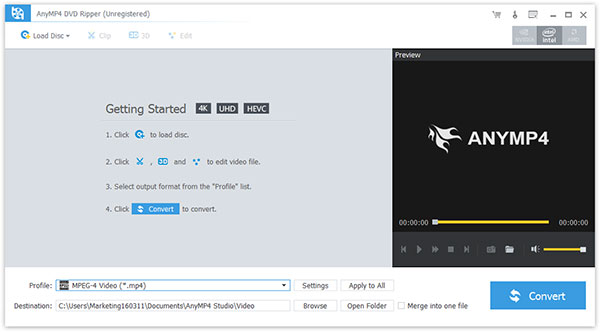
Klikk på last DVD-knappen for å legge til at du vil rippe DVD. Du kan rippe følgende DVD-filer: DVD-plate, DVD-mappe og IFO-fil.
Etter at du har lastet inn DVD, ser du følgende skjermbilde:
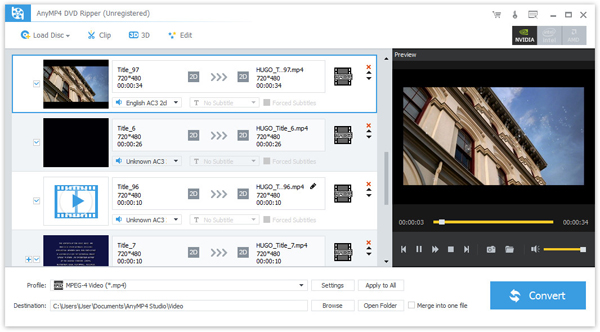
Trinn 2 Velg profil
Velg utdataformatet fra rullegardinmenyen "Profil", finn hva som støtter formatet eller enhetene.

De støtter utdataformatene inkluderer: MPEG-4, 3GP, MP4, WMV, WebM, MP3, WAV.
(1) Innstillinger: For å optimalisere utgangsvideoen eller lyden, kan du spesifisere video / lydinnstillingene. Klikk på "Innstillinger" for å åpne innstillingsvinduet.
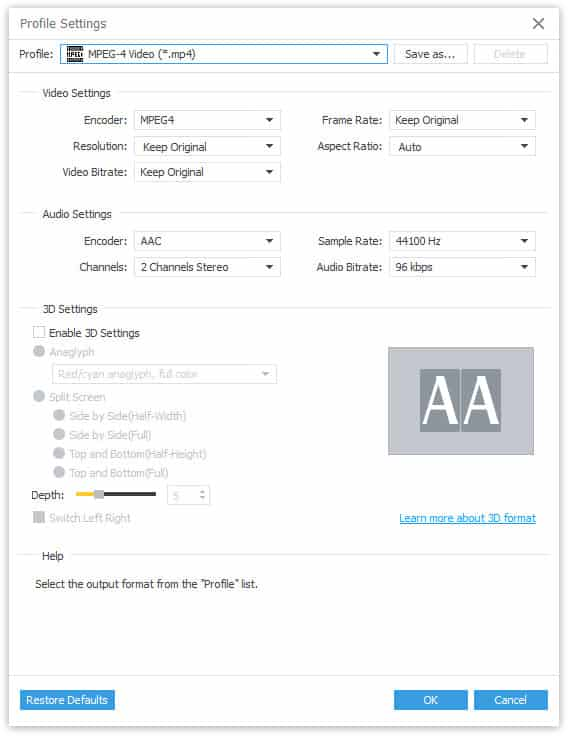
(2) Lydspor og undertekst
Du kan angi outputinnstillingene for den valgte filen:
Lydspor: Velg lydspor for den valgte filen (enten en tittel eller et kapittel).
undertittel: Velg undertekst for den valgte filen (enten en tittel eller et kapittel).
(3) Slå sammen: Du kan også sette filen i en, bare klikk på "Flett inn i en fil", det er OK.
(4) Mål: Klikk på "Browse", du kan sette den konverterte filen inn i hva du vil ha disk, og i "Åpne mappe" kan du finne filen
Trinn 3 Begynn å konvertere
Klikk på Last inn DVD-knappen for å rippe DVD.
Hvis du vil redigere DVD-videoen din, inkludert trim DVD-video, beskjære DVD-video, ta bildet, vennligst besøk neste del: Hvordan redigere, beskjære, trimme DVD-klipp ta bilde?